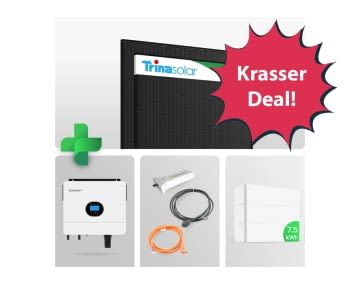Philips Hue: Zeitsteuerung und Routinen einstellen
- Öffnen der Philips Hue-App.
- Nach links wischen, um zum Reiter „Routinen“ zu gelangen.
- Auswahl der Routine für den gewünschten Timer, beispielsweise „Aufwachroutine“.
- Zeit und Wochentag angeben, zu denen der Timer starten soll.
- Zeitraum einstellen, zu dem die Leuchten heller oder dunkler werden sollen.
- Leuchten bestimmen, die von der Routine betroffen sein sollen.
- Einzelne Lampen oder ganze Räume einbeziehen.
- Lichtszenen bestimmen, beispielsweise Dimmbeleuchtung oder Nachtleuchten.
- Auf den Button „Speichern“ in der oberen rechten Ecke klicken.
Es lassen sich mehrere Routinen und Timer einrichten, die sich ergänzen – beispielsweise eine Routine für das Schlafzimmer und eine für das Badezimmer.
Philips Hue Weckroutine einstellen – so geht’s
Das Einstellen einer Weckroutine bei Philips Hue folgt dem gleichen Prinzip wie die obige Anleitung. Weckroutinen wecken nicht mit Musik, sondern mit einem heller werdenden Licht, das den Sonnenaufgang simuliert.
- Öffnen der Philips Hue-App.
- „Routinen“ auswählen.
- Auf „Aufwachen“ tippen.
- Anzeige der vorhandenen Weckroutinen.
- Weckroutine über das Plus-Symbol hinzufügen.
- Weckroutine benennen.
- Zeit und Tag festlegen.
- Sonnenaufgang simulieren durch langsame Erhellung.
- Gewünschten Raum für Routine auswählen.
- Auf „Sichern“ tippen.
Weitere Philips Hue How-tos
Philips Hue FAQ: Das sollte jeder über die Lichtsteuerung wissen
Anleitung: Philips Hue installieren, verbinden und einrichten
Philips Hue mit Musik synchronisieren - so geht's
Mehr Trends und News zum Smart Home
Die mit * gekennzeichneten Links sind sogenannte Affiliate Links. Kommt über einen solchen Link ein Einkauf zustande, werden wir mit einer Provision beteiligt. Für Sie entstehen dabei keine Mehrkosten.
Wir haben Kooperationen mit verschiedenen Partnern. Unter anderem verdienen wir als Amazon-Partner an qualifizierten Verkäufen.